64位系统安装cad08附截图_
win7 64位系统~湘源6.0-cad2008安装步骤个人总结

好像挺多人都说湘源6.0装上了有问题,根据个人经验总结一下几个解决方式:1、针对64位系统(1)64位系统的湘源6.0装上以后正常桌面上是会显示图标的,不过这个图标正常是直接进入不了湘源6.0的(2)安装完湘源 6.0以后需要破解,介个亲们应该会懂吧···里面的文件复制到安装目录下的里面,把覆盖掉···然后破解就完成了(3)这个时候亲们点桌面的会弹出···好吧,淡定···介个不是因为你的CAD平台不支持(话说最好用08版的CAD,可以去看看共享网盘里我传上去的08版CAD,直接可用),而是这个破解版本的软件的问题···好吧,亲们,继续往下看···(4)在这个图标上右键,属性···将目标里的路径替换为:"C:\Program Files (x86)\AutoCAD 2008\acad.exe" /p lzx6 /nologo ("C:\Program Files (x86)\AutoCAD 2008\acad.exe"这个为你安装的cad主程序的路径,在桌面右击cad图标路径上可以看到,跟上面的操作一样的)···然后图标就会变为,我个人觉得这样是没关系的,不过亲们谁介意可以去自定义图标,介个你们自己去研究吧···(5)然后点击会显示无法加载配置还是什么的···直接进入CAD2008,这个时候点击CAD上的进入选项,如下所示点击支持文件搜索路径,点开旁边的+号,点击右边的添加————浏览————湘源的路径,选择sys32下面的cad2008(其他版本的选择相应的,不过我没测试过其他版本的),亲们以为结束了?额···还没呢···(6)看图说话,将选中的那个上移到最顶端,额··直接点右边的上移按钮就是酱紫····然后点确定。
64位win7 安装 AutoCAD 2008 及 天正建筑8.5,天正结构8.2,探索者2010,并实现菜单合并
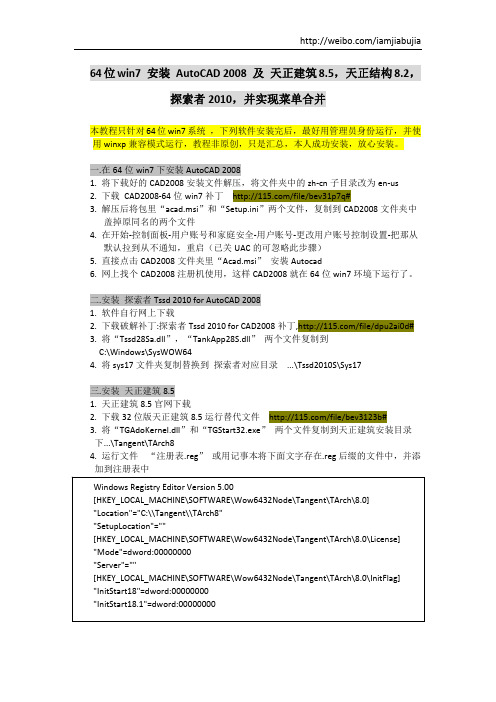
64位win7 安装 AutoCAD 2008 及 天正建筑8.5,天正结构8.2,探索者2010,并实现菜单合并本教程只针对64位win7系统 ,下列软件安装完后,最好用管理员身份运行,并使用winxp 兼容模式运行,教程非原创,只是汇总,本人成功安装,放心安装。
一.在64位win7下安装AutoCAD 20081. 将下载好的CAD2008安装文件解压,将文件夹中的zh ‐cn 子目录改为en ‐us2. 下载 CAD2008‐64位win7补丁 /file/bev31p7q#3. 解压后将包里“acad.msi ”和“Setup.ini ”两个文件,复制到CAD2008文件夹中盖掉原同名的两个文件4. 在开始‐控制面板‐用户账号和家庭安全‐用户账号‐更改用户账号控制设置‐把那从默认拉到从不通知,重启(已关UAC 的可忽略此步骤)5. 直接点击CAD2008文件夹里“Acad.msi ” 安裝Autocad6. 网上找个CAD2008注册机使用,这样CAD2008就在64位win7环境下运行了。
二.安装 探索者Tssd 2010 for AutoCAD 20081. 软件自行网上下载2. 下载破解补丁:探索者Tssd 2010 for CAD2008补丁,/file/dpu2ai0d#3. 将“Tssd28Sa.dll ”,“TankApp28S.dll ” 两个文件复制到C:\Windows\SysWOW644. 将sys17文件夹复制替换到 探索者对应目录 ...\Tssd2010S\Sys17三.安装 天正建筑8.51. 天正建筑8.5官网下载2. 下载32位版天正建筑8.5运行替代文件 /file/bev3123b#3. 将“TGAdoKernel.dll ”和“TGStart32.exe ” 两个文件复制到天正建筑安装目录下...\Tangent\TArch84. 运行文件 “注册表.reg ”或用记事本将下面文字存在.reg 后缀的文件中,并添加到注册表中5. 将天正建筑8.5的快捷方式目标改到 ...\Tangent\TArch8\TGStart32.exe6. 使用天正建筑8.5注册机,算号注册四.安装 天正结构8.2比较简单,直接注册机注册五.天正建筑8.5,天正结构8.2与探索者Tssd 2010在CAD2008中合并菜单1. 下载文件 /file/c26mi435#2. 打开天正建筑后点 ,工具‐选项‐第一个文件选项‐双击‐支持文件搜索路径‐点右边的添加,加入天正结构目录内的\TAsd8\Blocks、\TAsd8\sys、\TAsd8\sys17 和 探索者目录内的\Tssd2010S\Sys17、\Tssd2010S\Prg详请可以查看包内的(\设置图.jpg)3. 将 “Tch.tmn” 文件复制到天正建筑安装目录下的,TArch8\SYS、TArch8\sys15、TArch8\sys16、TArch8\sys17、TArch8\sys18、TArch8\sys18x64内4. 将 “acad.rx” 文件复制到 天正结构 \TArch8\sys17文件夹内5. 启动天正建筑,左侧显示3个软件菜单合并成功。
CAD2008的安装与激活方法
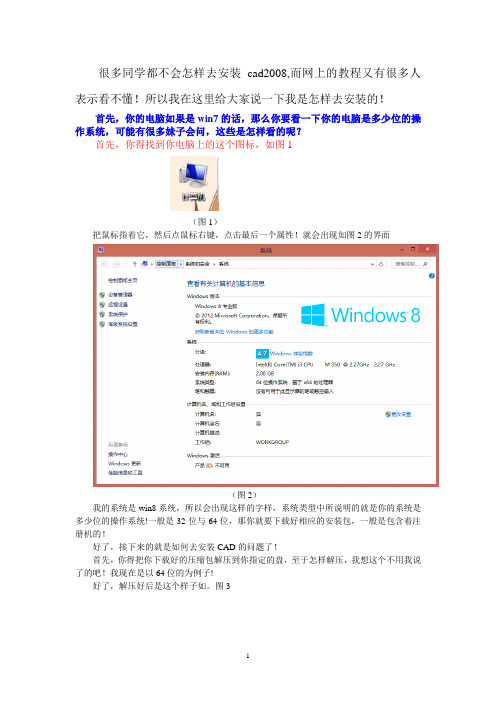
我的系统是win8系统,所以会出现这样的字样,系统类型中所说明的就是你的系统是多少位的操作系统!一般是32位与64位,那你就要下载好相应的安装包,一般是包含着注册机的!
好了,接下来的就是如何去安装CAD的问题了!
首先,你得把你下载好的压缩包解压到你指定的盘,至于怎样解压,我想这个不用我说了的吧!我现在是以64位的为例子!
好了,解压好后是这个样子如。图3
图3
然后我们点击这个 会出现
图4
点击“安装产品”之后出现
图5
点击“下一步”,出现
图6
再次点击”下一步”,出现
图7
点击“我接受”,再点击“下一步”,出现
图8
这些东西是随便填写的,填完后点击“下一步”,出现
图9
到了这个时候,大家不要急着去点击安装,而是点击“配置”,点击后出现
图17
这个时候便可以点击“安装”了,出现
图18
接下来便是耐心等待,待出现
图19
安装完成了,点击“完成”退出!
接下来就是激活的问题了,让我们返回到桌面,找到 双击打开,出现
图20
也就是和上图差不多意思的界面,是让你激活产品的意思,点击激活产品,然后“下一步”出现
图21
在上图中、输入序列号:653-12354321或666-98989898或666-69696969(任选一组)
然后我们回到刚才我们第一步解压的文件夹,
图22
点击含“注册机”字样的文件夹,打开出现
图23
点击第一个,出现
图24
图24中下面的是上面的中文版,
然后我们回到图21
把“申请号”复制到图24的申请号后面,点击计算,出现,如图25
图25
在图21中点击“输入激活码”,然后把图25中算出的激活码复制到图26中:如图26
AutoCAD2008的安装图文教程

AutoCAD2008的安装图文教程
最近很多的学员不会安装CAD软件,今天,起源的赵老师跟大家制作一个auto CAD 2008的安装图文教程,废话少说,直接上图。
第一步:打开CAD 2008的安装包。
第二步:双击setup.exe文件
第三步:单击安装产品
第四步:单击下一步
第五步:把autoCAD 2008前面的勾打勾
第六步:我接受协议
第七步:姓氏,名字,组织随便填
第八步:单击安装
第九步点安装
第十步等个3-5分钟,显示安装成功
第十一步双击桌面上的CAD 2008的快捷键
第十二步显示激活产品或运行产品,如果是运行产品的话,只能试用30天,这里我们选择激活产品
第十三步,这里序列号填写666-98989898,激活码我们需要用注册机根据申请号来进行计算
第十四步输入激活码,粘贴激活码
第十五步激活成功,autoCAD就可以使用了。
AutoCAD_200864位下载安装

AutoCAD 2008 是AutoCAD 支持32/64位操作系统的一个分界点,Autodesk 只提供英文版32/64位系统的安装光盘,其它语系仅提供32位安装程序。
目前新装64位操作系统,在安装AutoCAD 2008 中文版时就会遇到无法安装的问题,同时Autodesk 并未提供解决方案。
所以如果你是AutoCAD 2008 超级粉丝,可有如下几种选择:1、卸载64位操作系统,安装32位版本操作系统,就可安装AutoCAD 2008 中文版;2、不在乎使用英文界面的话,可在你的64位操作系统上安装AutoCAD 2008 64 位英文版;3、更新AutoCAD 版本至2009及以上版,你就可下载并安装AutoCAD 64 位中文版了;4、另外解决方案,用于将AutoCAD 2008 中文版安装在64位操作系统上,有网友反映安装成功,也有网友反映使用此方法安装有问题,但本人成功了,方法如下:A、建立临时目录,如 CAD2008;B、将CD1与CD2内的所有文档复制到 CAD2008 目录下;说明:Autodesk 官方版 AutoCAD 2008 中文版是双CD (自己下载搜autocad 2008 简体中文完整版)将 CAD2008 目录下的 zh-cn 目录改名为 en-us;C、下载64位补丁,解压后64位支持包acad.msi 和Setup.ini两个文件,复制到CAD2008 目录中盖掉原同名的两个文件。
CAD2008-64位win7补丁.rar 1.04MBacad.msi MD5:9a6be59ad3c8fde74898511e8099ebedSetup.ini MD5:c5c0e122d33d672cfa1863f963ffa616D、开始-----控制面板-------用户账号和家庭安全-------用户账号-------更改用户账号控制设置-----把那从默认拉到从不通知,重启(已关UAC的可忽略此步骤)E、直接点CAD2008 目录里Acad.msi 安裝Autocad,(以管理员身份运行)安装完成后重新启用UAC(用户帐号控制)F、注册的时候最好断开网络,关闭杀软,先打开CAD ,再打开注册机,(以管理员身份运行注意很多杀毒软件是反盗版的,所以注册机会被报为病毒,这个可以放心)注册不了的同学试着使用如下的方式看是否能解决:手动删除 C:\Documents and Settings\All Users \Application Data\FLEXnet 下的所有.data文件),再启动本软件重新激活即可。
AUTOCAD2008安装教程
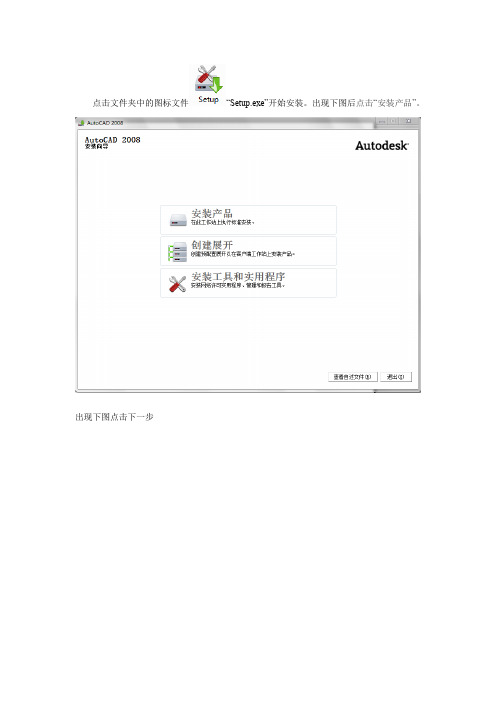
点击文件夹中的图标文件“Setup.exe”开始安装。
出现下图后点击“安装产品”。
出现下图点击下一步
出现下图点击下一步
出现下图后,点击“我接受”,然后点击下一步
出现下图姓氏和组织栏中随便填写任意字母继续点击下一步
出现下图后点击安装
直到安装至出现下图后点击完成
击下一步
出现下图界面,输入序列号:400-12345678,点击“输入激活码”,
打开文件夹AutoCAD 2008_注册机,然后点击打开注册机,用快捷键“Ctrl+C”复制上图中的申请号,粘贴至注册机Request Code:处,点击Calculate,Auth Code中会出现激活码,如下图:
复制激活码,使用快捷键“Ctrl+V”,粘帖至安装界面的激活码处,点击下一步,然后点击完成,整个安装过程结束,可以使用本软件了。
Win7 64位旗舰版安装CAD2008方法

Win7 64位旗舰版安装CAD2008方法
网上看了一下教程,加上花了一个小时的时间终于在64位的系统中装了cad2008
网上的教程很多也很详细,但是也觉得啰嗦了点,而且网上的教程有一句话让我误解了让我走了弯路“将CD1文件夹中的zh-cn子目录改为en-us。
”就是这句话。
最后找了个放大镜来看终于理解这句话的意思了(看来自己真的是太白了,,,,,,)。
其实这句话的意思就是:将文件夹“zh-cn”重命名为“en-us”。
安装步骤
1、下载cad2008中文版安装程序
2、下载64位兼容补丁
3、解压cad2008中文版安装程序,将安装程序中的“zh-cn”文件夹重命名为“en-us”(安装程序里有蛮多个文件夹的,慢慢找就看到了)
4、解压64位兼容补丁,将兼容补丁里的所有文件复制到cad2008中文版安装程序中,替换掉同名的文件。
5、关掉windows的UAC
6、重启电脑
7、安装cad
8、用注册机激活。
AUTOCAD2008安装方法(图文)

将下载的AutoCAD 2008压缩包用WinRAR解压,打开解压后的文件夹。
打开AutoCAD 2008安装包setup.exe,显示如下(图一):
图一
在图一中,双击Setup.exe安装AutoCAD 2008 简体中文版。
进入图二:
图二
AutoCAD 2008 简体中文版安装完毕,双击桌面上的,弹出如下对话框:
图三
4、在图三中,选择“激活产品”,单击下一步。
进入图四:
图四
5、在图四中,输入序列号:653-12354321 或666-98989898 或666-69696969(任选一组)。
6、双击注册机AutoCAD2008Chs_KeyGen.exe,进入图五:(得先打开cad然后才能打开注册机)
图五
7、将图四中“申请号”复制到图五中,然后点击计算。
算出AutoCAD 2008 简体中文版的激活码。
如图六:
图六
8、在图四中,请选择“输入激活码”,然后把图六中算出的激活码复制到图七中:
图七
9、单击下一步,进入图八。
AutoCAD 2008 简体中文版注册激活成功。
图八
10、单击完成。
进入AutoCAD 2008 简体中文版。
如图九:
图九
11、选择“不,不再显示此消息”,单击确定。
进入图十:
图十
至此,AutoCAD 2008 简体中文版已经完全注册激活成功,所有功能都可以使用了。
如何在64位系统上安装32位AutoCAD2008

如何在64位系统上安装32位AutoCAD2008
推荐文章
win10 64位安装教程热度: Win1064位安装方法全图解热度:win7系统64位怎么安装热度:安装64位系统的方法图解步骤热度: 64位windows7的安装技巧热度:
作为一个长期与AutoCAD打交道的制图人员,都有自己喜欢的AutoCAD版本,比如我个人比较喜欢AutoCAD2008版。
我们切入正题,今天在WIN7 64位上安装32位版本的AutoCAD2008,提示无法在64位上安装32位AutoCAD如果我们喜欢这个AutoCAD的版本,又不喜欢英文版(英文版有64位),下面店铺来说一下如何在64位系统上安装32位AutoCAD2008的解决办法
64位系统安装32位AutoCAD2008教程
一、下载32位08CAD安装包(中文版)、解压。
在安装包内找到名为 zh-cn 的子目录,名称改为 en-us 。
二、下载CAD64位支持包。
解压后里面含 acad.msi 和Setup.ini 两个文件。
三、用64位支持包内的两个文件替换掉32位安装包里面的同名文件。
四、网上有攻略说要在控制版面处将用户账号控制设置为从不通知,再重启电脑,但是小编自己安装的时候略过这步也成功了。
五、点击Setup.exe开始安装。
(安装过程略)
6六、下载AutoCAD2008注册机,进行激活和注册。
安装AutoCAD2008安装和解密步骤详图
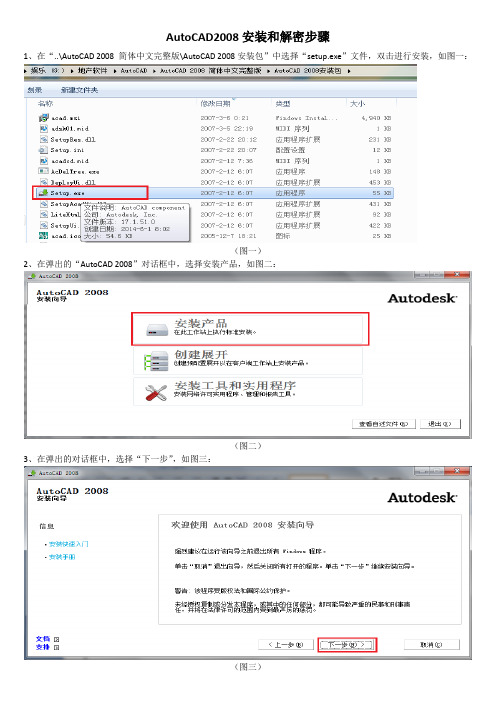
AutoCAD2008安装和解密步骤1、在“..\AutoCAD 2008 简体中文完整版\AutoCAD 2008安装包”中选择“setup.exe”文件,双击进行安装,如图一:(图一)2、在弹出的“AutoCAD 2008”对话框中,选择安装产品,如图二:(图二)3、在弹出的对话框中,选择“下一步”,如图三:4、在接下来的对话框中,选择“AutoCAD 2008”和“下一步”,如图四:(图四)5、在弹出来的对话框中分别选择“国家或地区”,“我接受”,“下一步”,如图五:(图五)6、在弹出的对话框中先后填写“姓氏”,“名字”,“组织”和“下一步”,如图六:(图六)7、在弹出的对话框内,进行“配置”,如图七,从配置图一到配置图六,图八:(配置图一)(配置图二)(配置图四)(配置图五)8、等待一段时间,现在正在安装中,如图九:9、点击“完成”,到现在为止,AutoCAD 2008安装完毕,如图十:(图十)下面是解密过程10、在桌面上双击“AutoCAD 2008 - Simplified Chinese”,启动CAD 2008,如图十一:11、选择“帮助”菜单下的“关于”,如图十二:(图十二)12、选择“产品信息…”,如图十三:(图十三)13、在“产品信息”对话框中选择“更新…”,如图十四:14、在弹出的“更新序列号”对话框内分别填写“666”和“98989898”,再点“确定”,如图十五:(图十五)15、点击“关闭”后,退出AutoCAD 2008,再重新启动AutoCAD 2008。
如图十六:(图十六)16、重新启动AutoCAD 2008后,再通过菜单“帮助”,“关于”,“产品信息…”,进入到“产品信息”对话框,点击“激活”按钮,如图十七:(图十七)17、在弹出的“AutoCAD 2008产品激活”对话框,选择“激活产品”,“下一步”,如图十八:(图十八)18、运行“..\ AutoCAD 2008 简体中文完整版\ AutoCAD2008Chs_运行获取激活码.exe”,按图十九的顺序号1,2,3,4的顺序,把激活码填入。
WIN7 64下完美安装天正8.5和CAD2008的方法

WIN7 64位下完美安装天正8.5和CAD2008的方法用WIN7 64的同学都知道64下无法安装天正8.5搭配CAD2008,百度上能度到的安装CAD2008和天正8.5的方法均有不同程度的问题,要么CAD2008是英文的,要么不少天正命令不能使用或者开启CAD时出现加载COMMANDLINE.CUI错误等等。
经过本人不懈的努力研究,现总结出以下经验能完美安装。
一:安装CAD2008AutoCAD2008提供了英文版32/64位的安装包,但只提供了中文版32位的安装包,网络上有关于64位系统安装32位AutoCAD的补丁,不过原理是用英文安装文件覆盖中文安装文件,修改语言,成功安装,带来的问题就是有些菜单会变成英文,不便使用,且容易出错。
如直接修改MSI文件则能解决此问题,方法如下:1:下载专门的MSI修改软件ScriptLogic MSI Studio,软件可在百度上找。
2:下载安装后打开CAD2008 32位中文版安装包的ACAD.MSI文件,在左侧的栏目里找到Dialogs and Actions栏里的Event Sequencing下有InstallExecuteSequence,在右侧能找到CheckFor64BitOS然后点击右上角的REMOVE。
然后在左侧栏再找一个Custom Actions下有同为CheckFor64BitOS的项,右键点击选择删除,然后保存此MSI文件。
3:在安装包里找到setup.ini用记事本打开,找到Platform Requirement栏下的PLATFORM=NO_WOW_64_PROCESS 这一行,直接删除,然后保存此文件。
4:此时就能点击SET UP 安装ACAD2008了,安装完后为2008中文版,不再是网络上流行的安装方法的半中半英版了,如果大家觉得麻烦可直接下载我修改后的两个安装文件替换原文件即可。
二:安装天正8.5天正8.5能在64位系统下安装,但是必须用2010以后的版本,桌子公司的CAD2009以后版本都无比庞大且开启速度较慢。
win7 x64系统安装cad2008和湘源控规5.0详细教程(亲自安装每一步介绍)
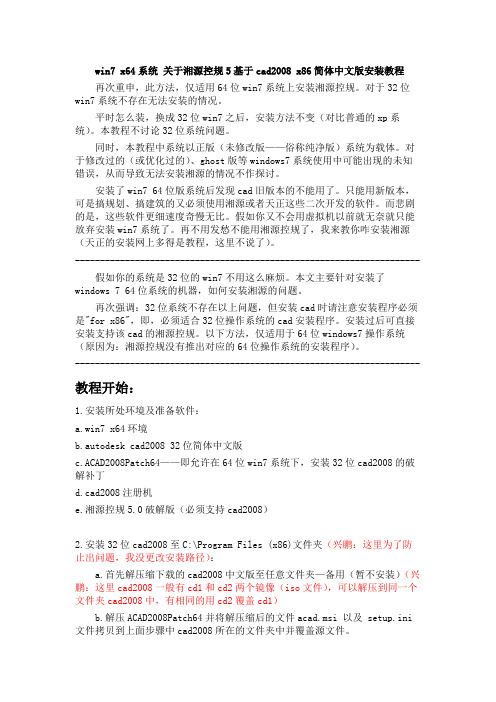
win7 x64系统关于湘源控规5基于cad2008 x86简体中文版安装教程再次重申,此方法,仅适用64位win7系统上安装湘源控规。
对于32位win7系统不存在无法安装的情况。
平时怎么装,换成32位win7之后,安装方法不变(对比普通的xp系统)。
本教程不讨论32位系统问题。
同时,本教程中系统以正版(未修改版——俗称纯净版)系统为载体。
对于修改过的(或优化过的)、ghost版等windows7系统使用中可能出现的未知错误,从而导致无法安装湘源的情况不作探讨。
安装了win7 64位版系统后发现cad旧版本的不能用了。
只能用新版本,可是搞规划、搞建筑的又必须使用湘源或者天正这些二次开发的软件。
而悲剧的是,这些软件更细速度奇慢无比。
假如你又不会用虚拟机以前就无奈就只能放弃安装win7系统了。
再不用发愁不能用湘源控规了,我来教你咋安装湘源(天正的安装网上多得是教程,这里不说了)。
---------------------------------------------------------------------假如你的系统是32位的win7不用这么麻烦。
本文主要针对安装了windows 7 64位系统的机器,如何安装湘源的问题。
再次强调:32位系统不存在以上问题,但安装cad时请注意安装程序必须是"for x86",即,必须适合32位操作系统的cad安装程序。
安装过后可直接安装支持该cad的湘源控规。
以下方法,仅适用于64位windows7操作系统(原因为:湘源控规没有推出对应的64位操作系统的安装程序)。
--------------------------------------------------------------------- 教程开始:1.安装所处环境及准备软件:a.win7 x64环境b.autodesk cad2008 32位简体中文版c.ACAD2008Patch64——即允许在64位win7系统下,安装32位cad2008的破解补丁d.cad2008注册机e.湘源控规5.0破解版(必须支持cad2008)2.安装32位cad2008至C:\Program Files (x86)文件夹(兴鹏:这里为了防止出问题,我没更改安装路径):a.首先解压缩下载的cad2008中文版至任意文件夹—备用(暂不安装)(兴鹏:这里cad2008一般有cd1和cd2两个镜像(iso文件),可以解压到同一个文件夹cad2008中,有相同的用cd2覆盖cd1)b.解压ACAD2008Patch64并将解压缩后的文件acad.msi 以及 setup.ini 文件拷贝到上面步骤中cad2008所在的文件夹中并覆盖源文件。
64位系统安装cad08附截图_

Cad08安装文件:/DownloadResource/SoftWare/meitichuli/Auto_CAD_2008.rar64位支持包:/content/uploadfile/201010/263e8a471c132ac4bc74cdb715fe25f8201010 05050645.rar网上的方法1. 下载CAD2008安装软件。
新建下载任务,下载完成后,新建CD1,CD2文件夹,分别把压缩包CD1,CD2放进CD1,CD2文件夹里,解压,将CD2里的文件全部复制到CD1中(若已下载源中的文件已经合并,则直接跳过以上步骤即可。
),将CD1文件夹中的zh-cn子目录改为en-us。
2. 解压后64位补丁支持包acad.msi 和Setup.ini两个文件,复制到CD1文件夹中盖掉原同名的两个文件。
3. 在开始-----控制面板-------用户账号和家庭安全-------用户账号-------更改用户账号控制设置-----把那从默认拉到从不通知,重启(已关UAC的可忽略此步骤)4. 直接点击CD1文件夹里acad安装Autocad,安装完成后重新启用UAC(用户帐号控制)PS:激活的时候最好断开网络,先打开CAD,再打开注册机,注意很多杀毒软件是反盗版的,所以注册机会被报为病毒,这个可以放心。
亲手实践一打开迅雷或其他下载工具,复制以上网址,新建下载任务,分别下载CAD2008安装文件、补丁包、注册机。
完成后,新建CD1,CD2,cad三个文件夹(安装完成后就可以册掉)解压缩CAD2008安装软件到cad这个文件夹中.解压缩后,出现3个新的压缩文件.将acad2008sccd1解压缩到CD1将acad2008sccd2解压缩到CD2将CD2中acad2008sccd2里的文件全部复制到CD1 中acad2008sccd1内,选择移动和替换.将CD1文件夹中acad2008sccd1的zh-cn子目录改为en-us二解压64位补丁包,将acad.msi 和Setup.ini两个文件,复制到CD1文件夹acad2008sccd1中盖掉原同名的两个文件。
Win7_64位_cad2006、cad2008+天正电气2013安装方法

Win7 64位cad2006、cad2008+天正电气2013安装方法Win7 64位系统安装cad2008比较简单就不做解释了,不了解的直接百度吧。
天正电气2013在win7 X64上一般只支持cad2010-2013版本。
但cad2008以上的版本用天正电气2013太卡太慢了,本人也一直苦闷非常,找了很久才找到参考方法修改而成。
按下面的步骤就可以在win7 64位系统上运行天正电气2013 for cad2006、2008了。
1.安装天正电气2013 32位版本。
2.从补丁包中提取出TGAdoKernel.dll,TGStart32.exe3.到TElec9的目录下覆盖。
可以删除TGAdoKernel.dll,TGStart64.exe4.修改注册表:Windows Registry Editor Version 5.00[HKEY_LOCAL_MACHINE\SOFTWARE\Wow6432Node\Tangent\TElec\9.0]"Location"="E:\Program Files\Tangent\TElec9""SetupLocation"=""[HKEY_LOCAL_MACHINE\SOFTWARE\Wow6432Node\Tangent\TElec\9.0\InitFlag]"InitStart18"=dword:00000000"InitStart18.1"=dword:00000000"InitStart16.2"=dword:00000001[HKEY_LOCAL_MACHINE\SOFTWARE\Wow6432Node\Tangent\TElec\9.0\License]"Mode"=dword:00000000"Server"=""[HKEY_LOCAL_MACHINE\SOFTWARE\Wow6432Node\Tangent\TElec\9.0\Serial]"No"=hex:25,90,b7,b1,1e,81,e0,86,77,aa,c5,40,78,70,4b,7d用记事本复制上面这些东东,保存后改后缀名为.reg,运行一下5.这样运行TGStart32.exe就能使用天正电气+cad2008了注:以上方法本人参照WIN7(64位)+ CAD2006+天正建筑2013修改而来,红字体部分应该为天正电气安装路径,结合个人情况修改。
- 1、下载文档前请自行甄别文档内容的完整性,平台不提供额外的编辑、内容补充、找答案等附加服务。
- 2、"仅部分预览"的文档,不可在线预览部分如存在完整性等问题,可反馈申请退款(可完整预览的文档不适用该条件!)。
- 3、如文档侵犯您的权益,请联系客服反馈,我们会尽快为您处理(人工客服工作时间:9:00-18:30)。
Cad08安装文件:
/DownloadResource/SoftWare/meitichuli/Auto_CAD_2008.rar
64位支持包:
/content/uploadfile/201010/263e8a471c132ac4bc74cdb715fe25f8201010 05050645.rar
网上的方法
1. 下载CAD2008安装软件。
新建下载任务,下载完成后,新建CD1,CD2文件夹,分别把压缩包CD1,CD2放进CD1,CD2文件夹里,解压,将CD2里的文件全部复制到CD1中(若已下载源中的文件已经合并,则直接跳过以上步骤即可。
),将CD1文件夹中的zh-cn子目录改为en-us。
2. 解压后64位补丁支持包acad.msi 和Setup.ini两个文件,复制到CD1文件夹中盖掉原同名的两个文件。
3. 在开始-----控制面板-------用户账号和家庭安全-------用户账号-------更改用户账号控制设置-----把那从默认拉到从不通知,重启(已关UAC的可忽略此步骤)
4. 直接点击CD1文件夹里acad安装Autocad,安装完成后重新启用UAC(用户帐号控制)PS:激活的时候最好断开网络,先打开CAD,再打开注册机,注意很多杀毒软件是反盗版的,所以注册机会被报为病毒,这个可以放心。
亲手实践
一
打开迅雷或其他下载工具,复制以上网址,新建下载任务,分别下载CAD2008安装文件、补丁包、注册机。
完成后,新建CD1,CD2,cad三个文件夹(安装完成后就可以册掉)
解压缩CAD2008安装软件到cad这个文件夹中.
解压缩后,出现3个新的压缩文件.
将acad2008sccd1解压缩到CD1
将acad2008sccd2解压缩到CD2
将CD2中acad2008sccd2里的文件全部复制到CD1 中acad2008sccd1内,选择移动和替换.
将CD1文件夹中acad2008sccd1的zh-cn子目录改为en-us
二
解压64位补丁包,将acad.msi 和Setup.ini两个文件,复制到CD1文件夹acad2008sccd1中盖掉原同名的两个文件。
三
在开始-----控制面板-------用户账号和家庭安全-------用户账号-------更改用户账号控制设置----把那从默认拉到从不通知,重启
点击用户帐户
出现
四安装
直接点击CD1文件夹acad2008sccd1里acad如下图.4939KB那个. 安装Autocad,
出现下图…
安装完成后重新启用UAC(用户帐号控制)
五注册
注册的时候最好断开网络,先打开CAD,再打开注册机,注意很多杀毒软件是反盗版的,所以注册机会被报为病毒,这个可以放心。
输入AutoCAD2008新序列号666-98989898,选择输入激活码粘贴激活码.
打开注册机,就是将右上图中标题栏那个名字的文件夹打开。
双击那个绿色图标,复制申请号(左上图第三行你机子上的那个申请号)到上面Request Code那个框中,
点击Calculate ,生成激活码.复制激活码,粘贴到刚才的框中,激活。
点击完成
希望你能成功。
